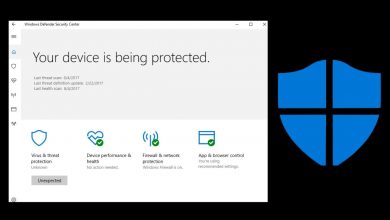7 مزايا في جيميل يجب على مستخدمي سطح المكتب استخدامها
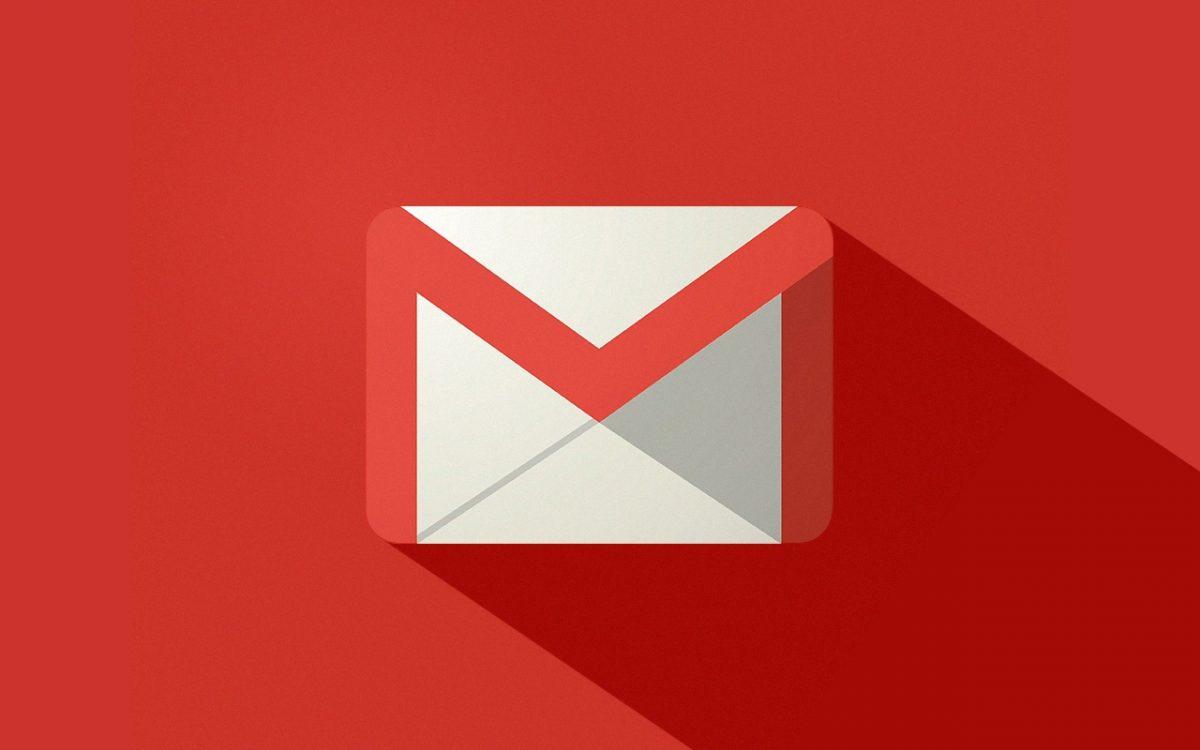
في هذا العصر من المراسلة الفورية والدردشة المرئية والرسائل النصية لا يزال البريد الإلكتروني جيميل عنصرًا مهمًا، ولكن حتى أكثر المستخدمين يقظة مازالوا غارقين في رسائل البريد العشوائية والمفرطة، وهذا الأمر قد يؤدي لاختراق حساباتهم في جيميل أو إرسال رسالة بالخطأ لشخص ما، لكن اليوم سنقدم لكم كيفية تنظيم البريد الإلكتروني جيميل لاستخدامه بشكل أكثر فعالية.
التحقق بخطوتين:
يوجد في أسفل صندوق البريد الوارد مؤشر يوضح آخر مرة تم فيها استخدام الحساب في جيميل حيث سيؤدي النقر عليه إلى إظهار عناوين IP والأجهزة المستخدمة لإرسال البريد الإلكتروني من الحساب، من هنا يمكن حظر عناوين IP من الوصول إلى الحساب مرة أخرى.
كما أن ميزة التحقق بخطوتين هي ميزة تساعد في منع المتسللين من الوصول للحساب، لأنه حتى إذا تم اختراق كلمة المرور، فمن المحتمل ألا يتمكن المخترق من الوصول إلى هاتف الضحية من أجل تفويض الدخول إلى حساب جوجل.
إلغاء الاشتراك وحظر الرسائل المزعجة:
إذا تلقيت رسائل من جهات التسويق نفس تطلب منك الانضمام إلى قضيتهم أو استخدام أحدث قسيمة، فيمكنك غالبًا إلغاء الاشتراك في رسائل البريد الإلكتروني المستقبلية من داخل الرسالة نفسها، بدلاً من اتباع رابط مريب إلى صفحة طرف ثالث، حيث يمكنك فعل ذلك من خلال التوجه إلى أسفل عنوان معلومات الرسالة المرسلة، ثم النقر على رابط إلغاء الاشتراك لإبقاء الرسائل المستقبلية خارج صندوق البريد الوارد.
إذا كانت الرسالة غير المرغوب فيها لا تحتوي على رابط إلغاء الاشتراك، فلا يزال بإمكانك حظر وصول الرسائل الواردة إلى صندوق البريد الوارد في المستقبل، فقط انقر فوق النقاط الثلاث الموجودة في الزاوية العلوية اليمنى من رسالة البريد الإلكتروني العشوائي لإظهار قائمة منبثقة تحتوي على العديد من الوظائف، منها: حظر المرسِل والإبلاغ عن الرسالة، إما كرسالة غير مرغوب فيها أو مخطط تصيد، حيث يؤدي النقر على أي من هذه الخيارات إلى مطالبة جيميل بحظر المرسِل ومنع الرسائل المستقبلية من الوصول إلى بريدك الوارد، كما أن الإبلاغ عنها كرسالة غير مرغوب فيها أو أنها رسالة تصيّد احتيالي يساعد جيميل أيضًا في الانتباه، وإيقاف وصول هذه الرسائل إلى البريد الوارد لمستخدميه الآخرين أيضًا.
تصفية الرسائل:
التصفية طريقة جيدة للاحتفاظ بالرسائل التي ترغب في الاطلاع عليها لاحقًا، مثل أحدث إعلان مبيعات من متاجرك المفضلة، دون الإبقاء عليها في صندوق البريد الوارد الأساسي، فقط انقر على رمز الإعداد، ثم اختر (الإعدادات) لإظهار نافذة بخيارات مبوبة من ضمنها: الفلاتر والعنوان المحظور، حدد (إنشاء عامل تصفية جديد)، حيث سيظهر رابط نصي في منتصف نافذة العرض.
هذا النموذج سهل جدًا لإضافة عناوين البريد الإلكتروني للمرسِل، والكلمات الرئيسية الموجودة في نص الرسائل، أو سطر الموضوع وحجم الملف، وما إذا كان هناك مرفق، لكن لا تنسَ النقر على (إنشاء فلتر) في أسفل النموذج عند الانتهاء.
بعد إخبار جيميل بما يجب البحث عنه، يمكنك بعد ذلك توجيهه إلى وضع علامة على رسالة من مرسِلين مهمين في صندوق البريد الوارد، وإرسال الرسائل التي تمت تصفيتها إلى مجلد الرسائل غير المرغوب فيها، أو أرشفتها أو حذفها أو حظرها، أو نقلها إلى مجلد منفصل.
التراجع عن إرسال الرسالة:
يمنحك جيميل خيار التراجع عن إرسال الرسالة بمجرد قيامك بذلك، حيث تظهر رسالة منبثقة صغيرة تقع في الجزء السفلي من شاشة العرض بشكل افتراضي، لديك 5 ثوانٍ فقط بعد التراجع عن الإرسال، ومع ذلك يمكنك إطالة ذلك الوقت حتى 30 ثانية.
استخدام الكتابة الذكية:
يُعد توفير الوقت عند كتابة رسائل البريد الإلكتروني أمرًا رائعًا، حيث يمكنك الآن الاستفادة من ميزة الكتابة الذكية التي يتم تمكينها افتراضيًا، كما يمكنك إيقاف هذه الميزة وإعادة تمكينها من الإعدادات العامة.
تستخدم ميزة الكتابة الذكية نصًا تنبؤيًا يقترح عبارات قد تحاول كتابتها، بمجرد النقر على زر (Tab)، على لوحة المفاتيح، ستكمل الميزة الجملة، بالإضافة إلى أن هذه الميزة تساعد أيضًا على أن تظل رسالتك خالية من الأخطاء الإملائية والنحوية.
إشعارات الرسائل غير المقروءة:
يؤدي تشغيل أداة الرسائل غير المقروءة إلى تغيير رمز علامة تبويب المتصفح من شكل جيميل التقليدي إلى واحد يحمل رقمًا فوقه، يخبرك هذا الرقم عندما يكون لديك رسائل غير مقروءة، فإذا كنت على استعداد للتعامل مع صندوق البريد الوارد، فإن هذا الرمز هو وسيلة جيدة لرؤية لمحة سريعة عند وصول رسالة جديدة.
اختصارات لوحة المفاتيح الخاصة ببريد جيميل:
يمتلك جيميل مجموعته الخاصة من اختصارات لوحة المفاتيح، بعضها عام ويمكن استخدامه في تطبيقات أخرى، مثل الضغط على Shift و B، في الوقت نفسه، للحصول على نص غامق، ولكن هناك اختصارات أخرى للمساعدة في وضع علامة على رسائل البريد الإلكتروني وتجاهلها وكتابتها، على سبيل المثال: يؤدي الضغط على C إلى فتح نافذة تكوين جديدة، وتميز S رسالتك بأنها مهمة، وعلامة # ترسل رسالة تقرأها مباشرة إلى سلة المهملات.
لتمكين اختصارات لوحة المفاتيح، افتح إعدادات جيميل العامة، ثم انقر فوق تشغيل اختصارات لوحة المفاتيح، ولا تنسَ التمرير إلى نهاية الصفحة لحفظ التغييرات، كما يمكنك الوصول لجميع الاختصارات عن طريق الضغط على Shift و ? وستظهر لك قائمة كاملة بالاختصارات.